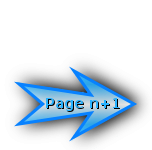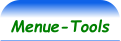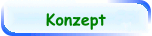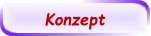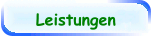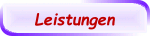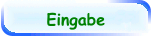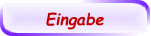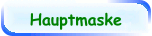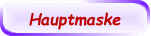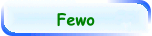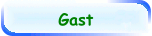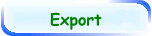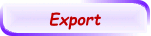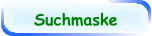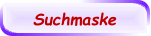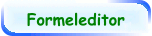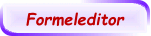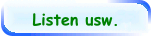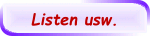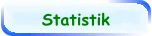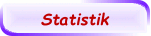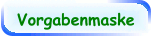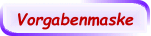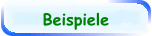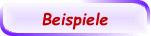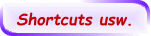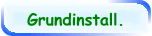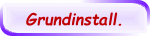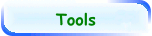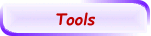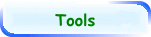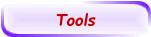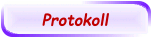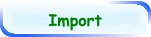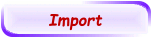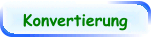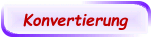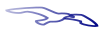

Das Datenimportprogramm „Fewo_Datenimport.exe”
Programmbeschreibung und Hinweise.
Programmstart:
Das Datenimportprogramm „Fewo_Datenimport.exe” kann an jeder Stelle gestartet werden. Als
Vorgabe ist das Standardverzeichnis „C:\Fewo_OrgaProg_Files\Daten_Import” und der
Programmname „Importdatei.cvs” eingestellt. Dieses kann jederzeit mit dem Browser-Dialogbutton
„Datei” geändert werden.
Bei dem Importierungsvorgang bleibt die alte Originaldatei (Quellendatei) erhalten.
Das Programm erwartet in der Voreinstellung, dass die Importdatei sich im vorgegebenen
Verzeichnis befindet. Sollte dieses nicht der Fall sein, so wird die folgende isolierte Information
ausgegeben.
Nach der Bestätigung erfolgt der eigentliche Programmstart. Da die zu importierende Datei
(Exportdatei des Fremdsystems als Quellendatei) nicht gefunden wurde, bleibt die rechte Tabelle
im Programm leer.
Im oberen Bild ist die Dateivoreinstellung für die aktuelle Importdatei zu erkennen. Da diese in
dieser Form nicht existiert, wird mithilfe des Buttons „Datei” der Dateibrowser zum Suchen
aufgerufen.
Die (gefundene) aktuelle Importdatei „XFreie_Vorlage_B.csv” wird angeklickt und geöffnet. Beim
Laden der Quellendatei wird diese bezüglich der verwendeten Feldtrenner analysiert. Falls dieser
nur aus einem Zeichen besteht (Normalfall), wird der Delimiter in der Regel gefunden und die
Datenfeldbezeichner werden in der rechten Datentabelle dargestellt.
Anmerkung: Sollten in der Tabelle die Bezeichner nicht ordnungsgemäß dargestellt werden, so ist
im Allg. ein falscher Trenner (Delimiter) verwendet worden.
Tabellenaufbau:
Die linke Zuordnungstabelle enthält die Datenfelder (Zieldaten) des Programmsystems
„Ferienwohnung – Verwaltung“, denen die Daten (Quelldaten) eines Fremdsystems zugeordnet
werden sollen.
Die rechte Tabelle enthält die Datenbezeichner der zu importierenden Daten des Fremdsystems.
Diese Bezeichner können der linken Zuordnungstabelle mithilfe der Maus zugeordnet werden.
Zuordnungsablauf:
1.
Eine Zuweisung ist nur möglich, wenn in der Zieltabelle eine Ziel-Reihe selektiert wurde. Die
Zuordnungszeile in der Zieltabelle wird durch einen Mausklick festlegt (rote Zelle). Hierbei ist es
ohne Bedeutung, ob das zugehörige Leerfeld, der Ausdruck „<<” oder der Feldname (z: B.
„Gast: Telefon”) angeklickt wird.
2.
Das Zuordnungselement wird nun in der Quellentabelle ausgewählt und durch einen
Doppelklick zugewiesen. Jede Zuweisung kann jederzeit durch eine erneute Zuweisung
geändert werden.
Soll eine Zuweisung ersatzlos gelöscht werden, so ist diese durch einen Doppelklick in der linken
Zuordnungstabelle möglich.
Falls der Button „Start” betätigt wird, könnte ein Hinweis der nachfolgenden Art erscheinen.
Diese Meldung weist auf nicht benutzte Zielfelder hin. Dieses kann normal sein, wenn z. B. Straße
und Hausnummer im Quellensystem nicht getrennt gespeichert wurden.
Des Weiteren ist auch die nachfolgende Meldung möglich.
Diese sollte durchaus ernst genommen werden, wenn man nicht im nachhinein aufwendig und
stupide die Ferienwohnungen einpflegen will. Zur Erläuterung soll die nachfolgende
Grundlagenbetrachtung dienen.
Grundlagen der indirekten Speicherung:
Die kompletten Daten der Ferienwohnungen befinden sich nicht im Gastdatensatz. Diese
werden in einer speziellen Datei, der Fewo-Datei „HFewoFile.han”, gespeichert. Der Zugriff auf
die FewoDaten erfolgt in Verbindung mit einer eindeutigen Schlüsselzahl, die wie ein Zeiger auf
den speziellen Fewo-Datensatz zeigt (referenziert). In dem Gastdatensatz werden folglich nicht
die Ferienwohnungsdaten gespeichert, sondern lediglich nur die auf den FewoDatensatz
verweisende eindeutige Schlüsselzahl.
Empfehlung:
Es bietet sich an, für die zu importierenden Gastdaten die benötigten Ferienwohnungen im
Verwaltungssystem vorher einzurichten. Es reicht hierbei vollkommen aus, wenn hier nur ein
Minimum an Fewodaten eingegeben wird, im einfachsten Fall quasi nur der Name der
Ferienwohnung (Zimmer).
Alle noch fehlenden Fewo-Daten können auch zum späteren Zeitpunkt eingegeben werden.
Beispiel für einen minimalen Datensatz. Dieser besteht nur aus dem Namen der Fewo
„Sonnenschein”.
Beim Anlegen eines Datensatzes wird eine neue ID-Nr generiert, im oberen Beispiel die Nummer
446296309.
Diese ID-Nr, mit der der User in der normalen Anwendung des Datensystems nie in Berührung
kommt, verknüpft intern die Ferienwohnung (Sonnenschein) mit dem Mieter (Gast), d. h., diese ID-
Nr wird im Gastdatensatz anstelle der konkreten Fewodaten gespeichert.
In dem oberen Fenster „Indirekte Zuweisungstabelle” werden die Zuordnungen festgelegt.
Die Daten Anrede, Titel und Buchungsart, sind ebenfalls indirekt gespeichert und müssen
zugewiesen werden.
In der oberen Zuweisungstabelle ist eine exemplarische Zuordnung dargestellt.
In der Zuordnungstabelle „Ferienwohnung” wird z. B. dem Begriff „Möwenflug” die ID-Nr 2510416
zur Speicherung zugewiesen.
Zuordnungsvorgang:
Um eine sichere Selektion zu erreichen, wird nicht zwischen Groß- und Kleinschrift unterschieden!
Des Weiteren werden alle Leerzeichen ignoriert!
Unter den Tabellen befinden sich bezüglich der Selektionsarten jeweils drei Wahlmöglichkeiten, die
sich auf die zweite Spalte (Quelle) beziehen.
Funktion:
Die Zuordnungstabelle wird mit dem Button „OK” verlassen bzw. mit „Cancel” abgebrochen.
___________________________________________
Wichtige Informationen zu den Trennzeichen:
Wie bereits erwähnt, werden die Trennzeichen im Allg. automatisch gefunden und oben
angezeigt.
Wenn Start- oder Stoppsequenzen in diesem Programm nicht eingegeben sind, werden diese
auch nicht geprüft! Dieses sollte der Normalfall sein.
Wichtig:
Es ist selbstverständlich, dass die Satz- und Feldtrennzeichen in den einzelnen Daten nicht
vorkommen dürfen. Dieses wäre allerdings denkbar, wenn der Standardfeldtrenner - das
Semikolon - z. B. in den Bemerkungen verwendet wurde.
Die Auswirkungen kann man schnell in dem Programmbereich Testausgabe sehen.
Abhilfe:
Es empfiehlt sich dann, im Exportprogramm ein anderes Trennzeichen zu wählen, z. B. das
Tabulatorzeichen (#08). Dieses Importprogramm erkennt in im Allg. die verwendeten
Feldtrennzeichen.
Test-Datenausgabe:
Button: Test
Die Quellendaten werden tabellarisch ausgegeben.
Hier lässt sich u. a. schnell kontrollieren, ob der aktuelle Feldtrenner in irgendwelchen Daten, z. B.
den Bemerkungen, vorkommt. Sollte das der Fall sein, ist dieses u. a. an der teilweise
verschobenen Datenausgabe am rechten Rand der Tabelle erkennbar.
Button: Pfeil nach oben
Eine weitere Testmöglichkeit besteht im Scrollen der Daten in der Ausgabenmaske.
In der Hauptmaske, und speziell in der linken Zuordnungstabelle, werden die Daten der
Quellendatei der Reihe nach ausgegeben.
Wichtig: Vor dem Importprozess - Button Start - muss der Grundzustand mit dem roten Rundpfeil
im Rahmen „Datenausgabe” wieder hergestellt werden.
Falls bereits eine Zieldatei im aktuellen Verzeichnis vorhanden ist, wird die nachfolgende Warnung
ausgegeben.
Mit dem Button „Yes” wird die alte Datei überschrieben. Der Button „No” bricht lediglich den
Importierungsprozess ab. Die aktuellen Zuordnungen bleiben erhalten.
Die obere Meldung erscheint nach einem syntaktisch korrekten Importabschluss. Die Datei kann
dann im Bedarfsfall in das Arbeitsverzeichnis verschoben werden.
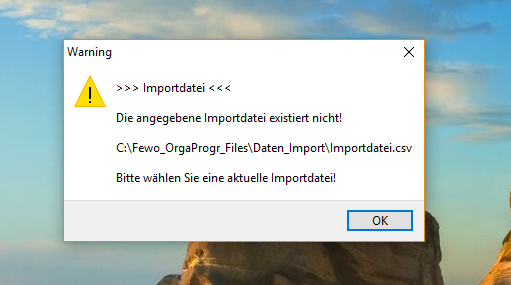
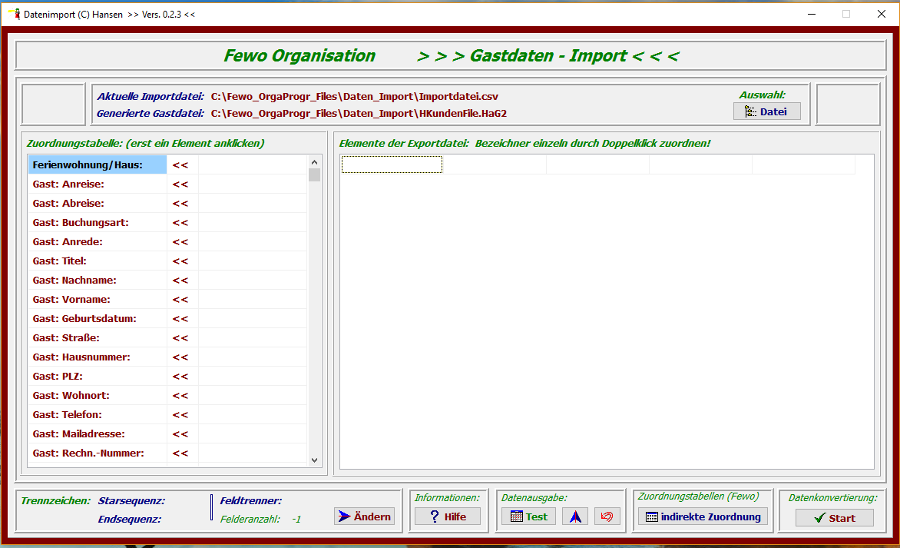
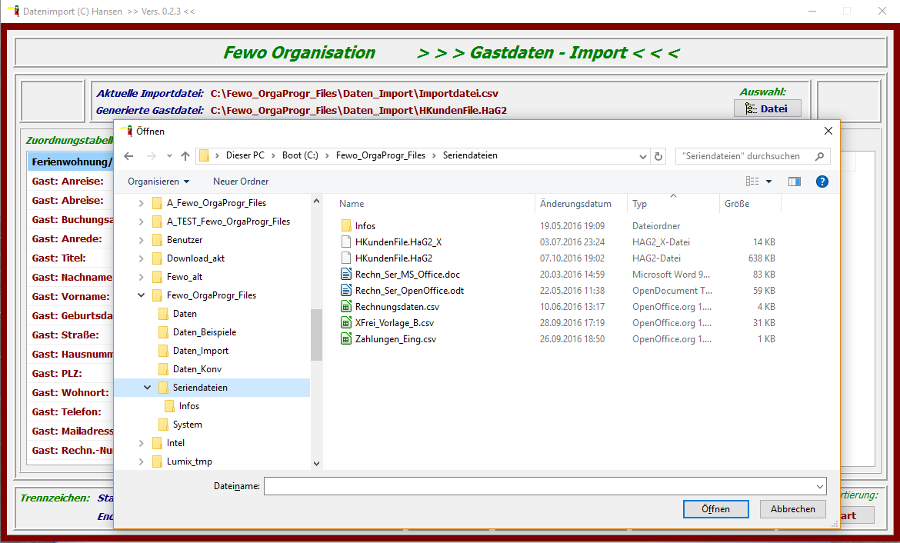
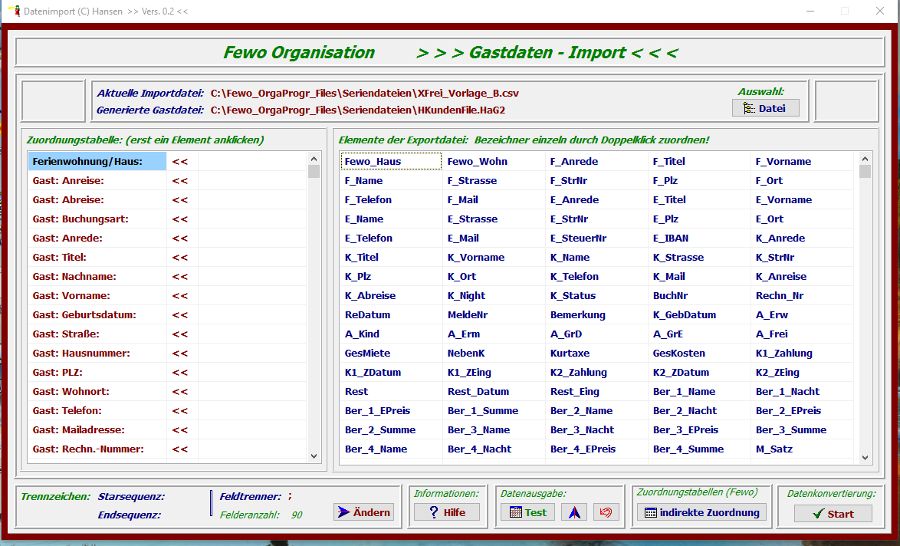
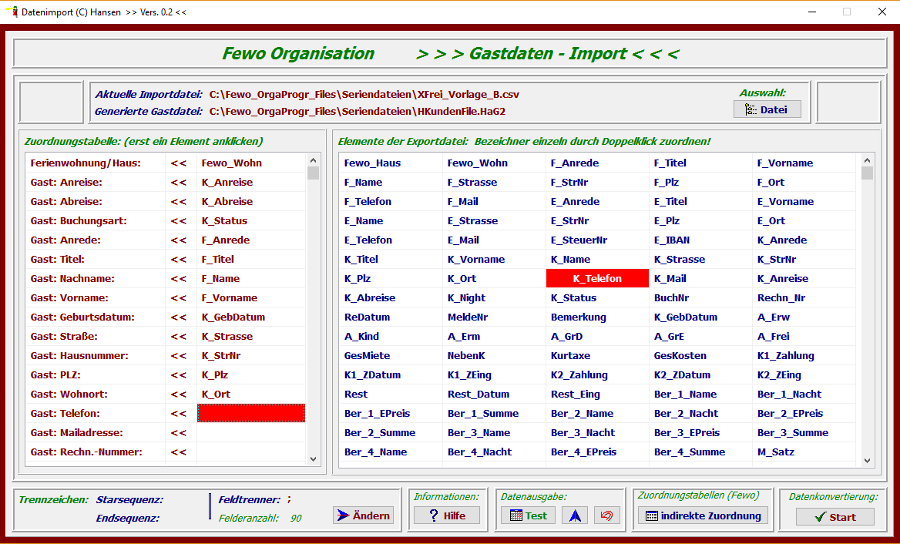
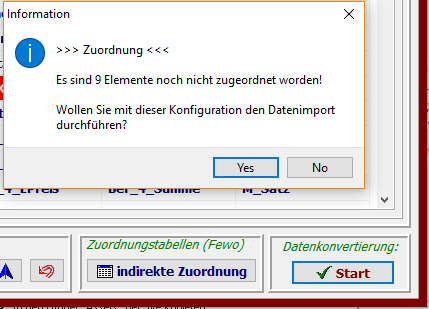
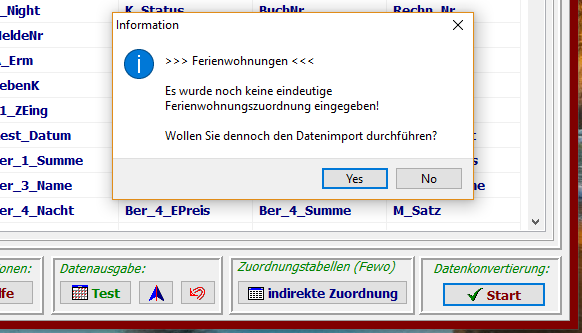
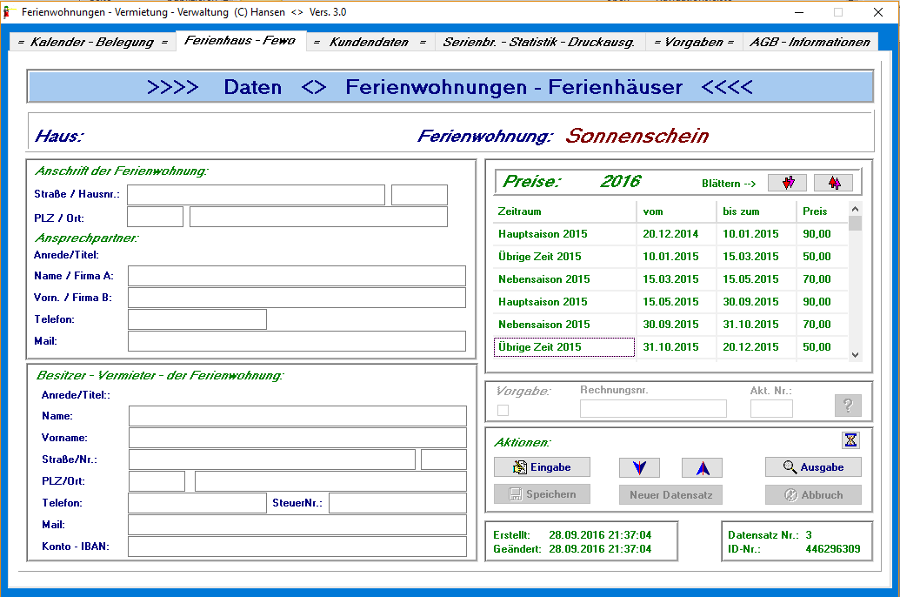
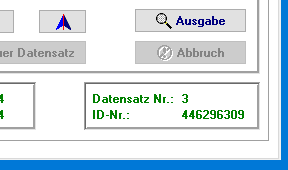
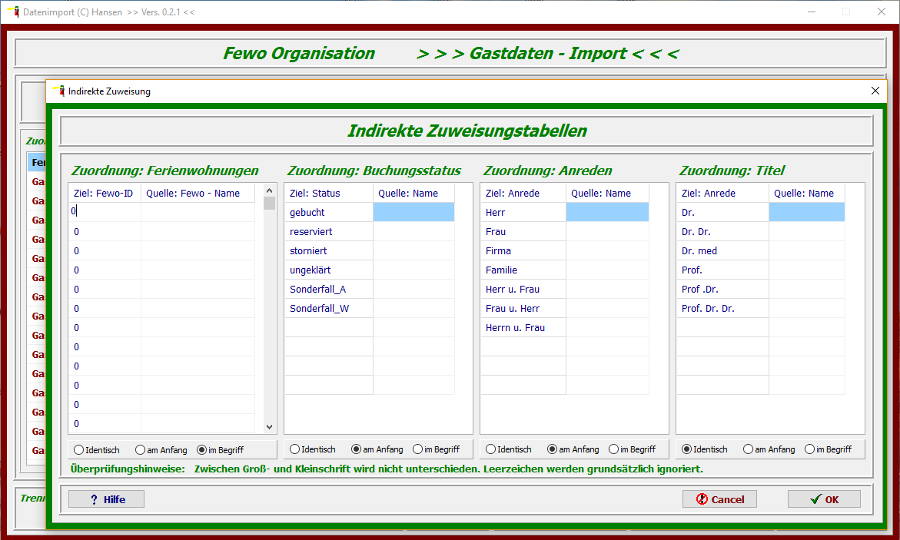
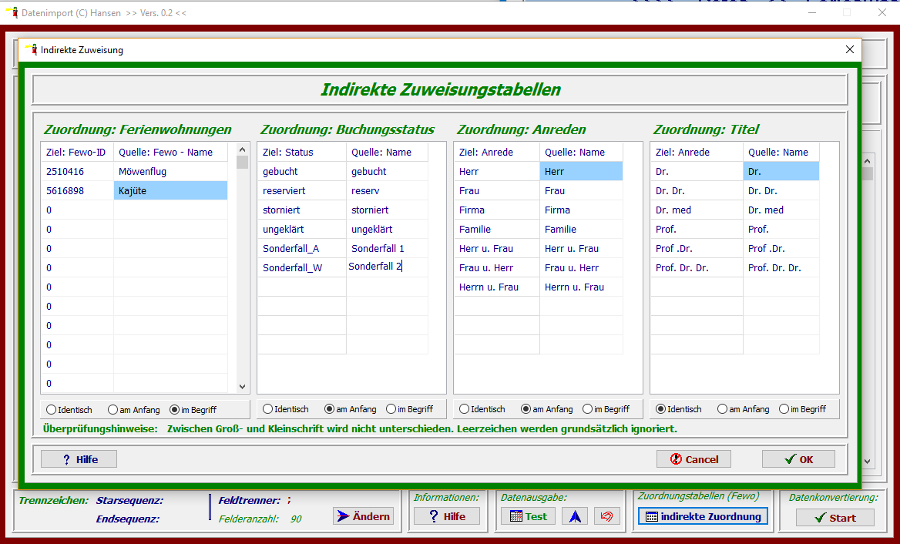

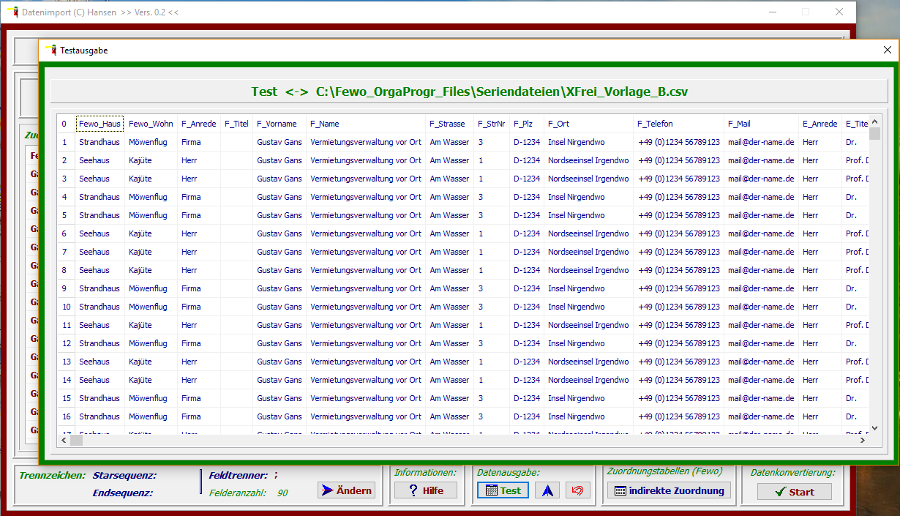
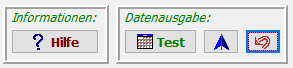

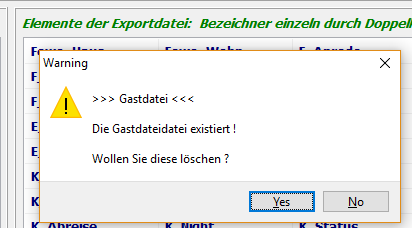
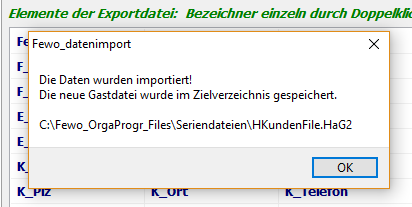
1. Identisch:
Die Vorgabe (2. Spalte) muss mit dem Importtext genau überein-
stimmen
2. Am Anfang:
Die Vorgabe (2. Spalte) muss mit dem Anfang des Importtextes über-
einstimmen.
3. Im Begriff
Die Vorgabe (2. Spalte) muss im Importtext enthalten sein.